cdr字间距怎么调整?
发布时间:2021年03月08日 18:01
CDR一个绘图软件,对于学习平面设计的朋友来说是必须要掌握的应用软件之一,他对于文字图片的设计,是可以进行全方位,多方向,系统的修改的。在用于设计整理的时候,特别是排版的时候,需要对文字的整体进行调整,那在cdr中如何调整字间距呢?今天就有小编为大家就介绍两种方法。
步骤如下:
1.首先打开cdr软件,点击左侧文本工具,打出文字。

2.如图所示,然后在工具栏上方选择形状工具,此时鼠标在右下角会变成十字形状,按住鼠标左键拖动即可。也可以直接按F10,就可以直接拖动左下角和右边的小箭头改变间距,当然也可以直接选择其中的一个字或者几个字拖动黑色小方格来调整。
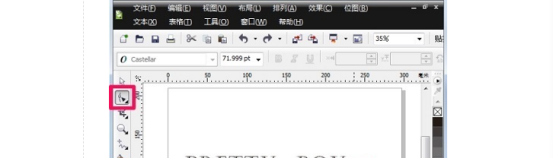
3.最后,可以看到字间距已经有所改变。可以看到cdr中的字间距已经调大了许多。

4.点击左边的文本工具,将字体全部选中。在上方工具栏文本下,选择“字符格式化”。
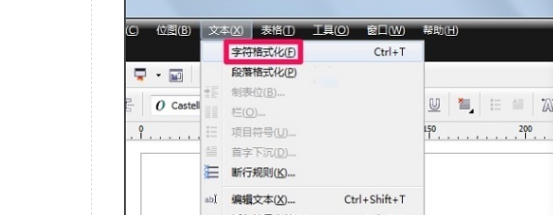
5.左边弹出的字符调整范围中,调节百分比就可以调整字间距了。
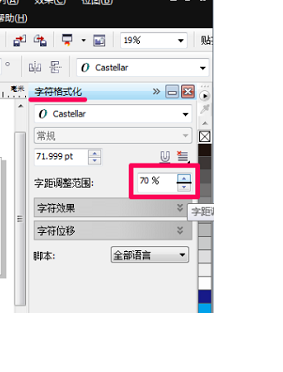
以上就是CDR调整字间距的操作流程了,CDR是强大的排版软件,所以文字的排列是至关重要的,如何如何更改字体的间距就显得尤为重要,今天小编的讲解,希望能帮助到那些正在为此烦恼的朋友们!当然,大家的努力练习才是最重要的!
本篇文章使用以下硬件型号:联想小新Air15;系统版本:win10;软件版本:CDR X4。




